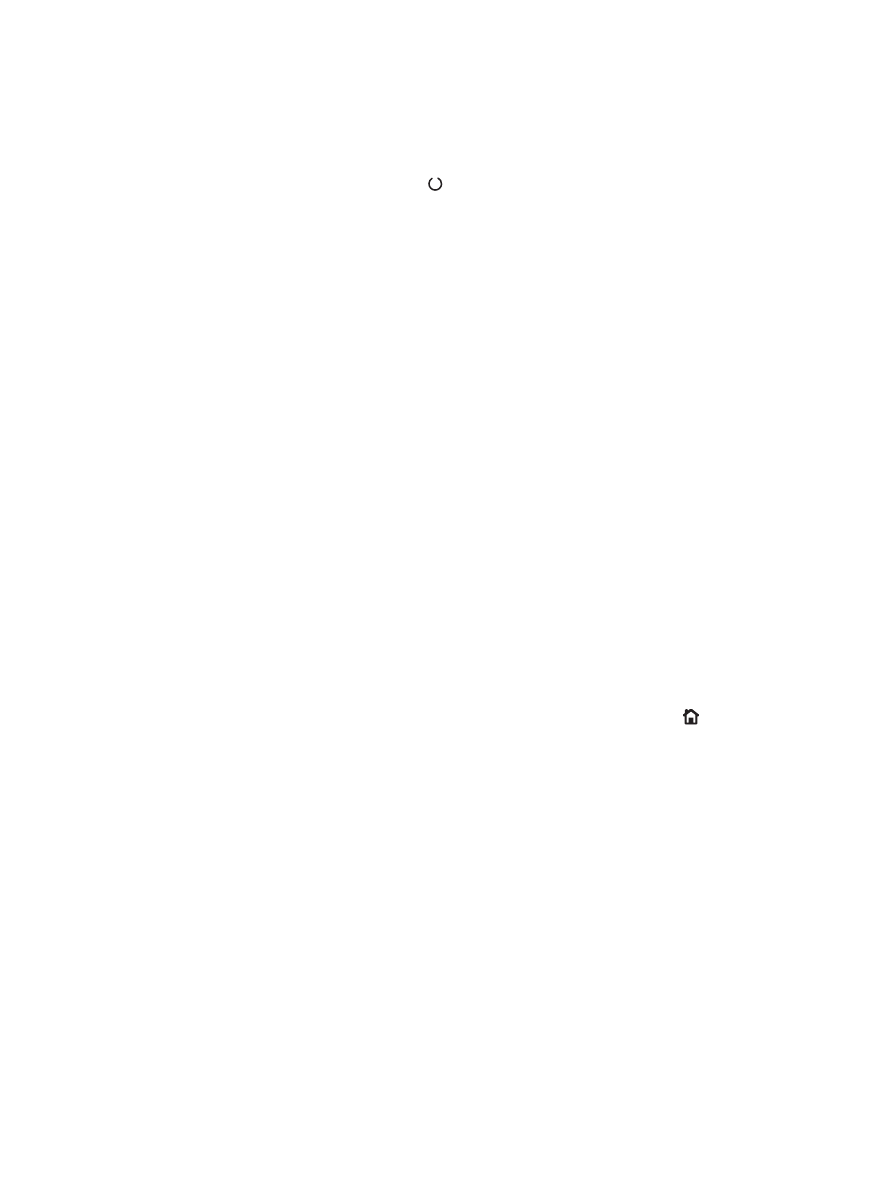
Kontrolni popis za rješavanje problema
Kada pokušavate riješiti problem s uređajem, pratite sljedeće korake.
1.
provjerite svijetli li žaruljica Spreman . Ako ne svijetli ni jedna žaruljica, učinite ovako:
a. Provjerite povezanost kabela napajanja.
b. Provjerite je li uređaj uključen.
c.
Uvjerite se da ulazni napon odgovara konfiguraciji napajanja uređaja (zahtjevi za
napajanjem navedeni su na naljepnici sa stražnje strane uređaja). Ako koristite razdjelnik čiji
napon ne odgovara specifikacijama uređaja, priključite uređaj izravno na naponsku utičnicu.
Ako je uređaj već priključen izravno, pokušajte s drugom utičnicom.
d. Ako nijedna od ovih mjera ne aktivira napajanje, obratite se HP-ovoj službi podrške
korisnicima.
2.
Provjerite kabele.
a. Provjerite kabelsku vezu između uređaja i računala ili mrežne priključnice. Uvjerite se da su
krajevi veze dobro pričvršćeni.
b. Uvjerite se da je kabel ispravan. To možete učiniti npr. testirajući vezu uz upotrebu drugog
kabela.
c.
Provjerite vezu s mrežom.
3.
Upravljačka ploča trebala bi prikazivati status spremnosti za rad. Pojavi li se poruka o pogrešci,
otklonite pogrešku.
4.
Uvjerite se da papir udovoljava specifikacijama.
5.
Ispišite konfiguracijsku stranicu. Ako je uređaj umrežen, ispisat će se i stranica za HP Jetdirect.
a. Na upravljačkoj ploči proizvoda pritisnite gumb Home (Početni zaslon) .
b. Otvorite sljedeće izbornike:
◦
Administracija
◦
Izvješća
◦
Stranice s konfiguracijom/statusom
◦
Stranica s konfiguracijom
c.
Pritisnite gumb
U redu
.
Ako se ove stranice ne ispišu, uvjerite se da barem jedna ladica sadrži papir.
Ako se stranica zaglavi u uređaju, slijedite upute na upravljačkoj ploči za uklanjanje zaglavljenja.
HRWW
Kontrolni popis za rješavanje problema
175
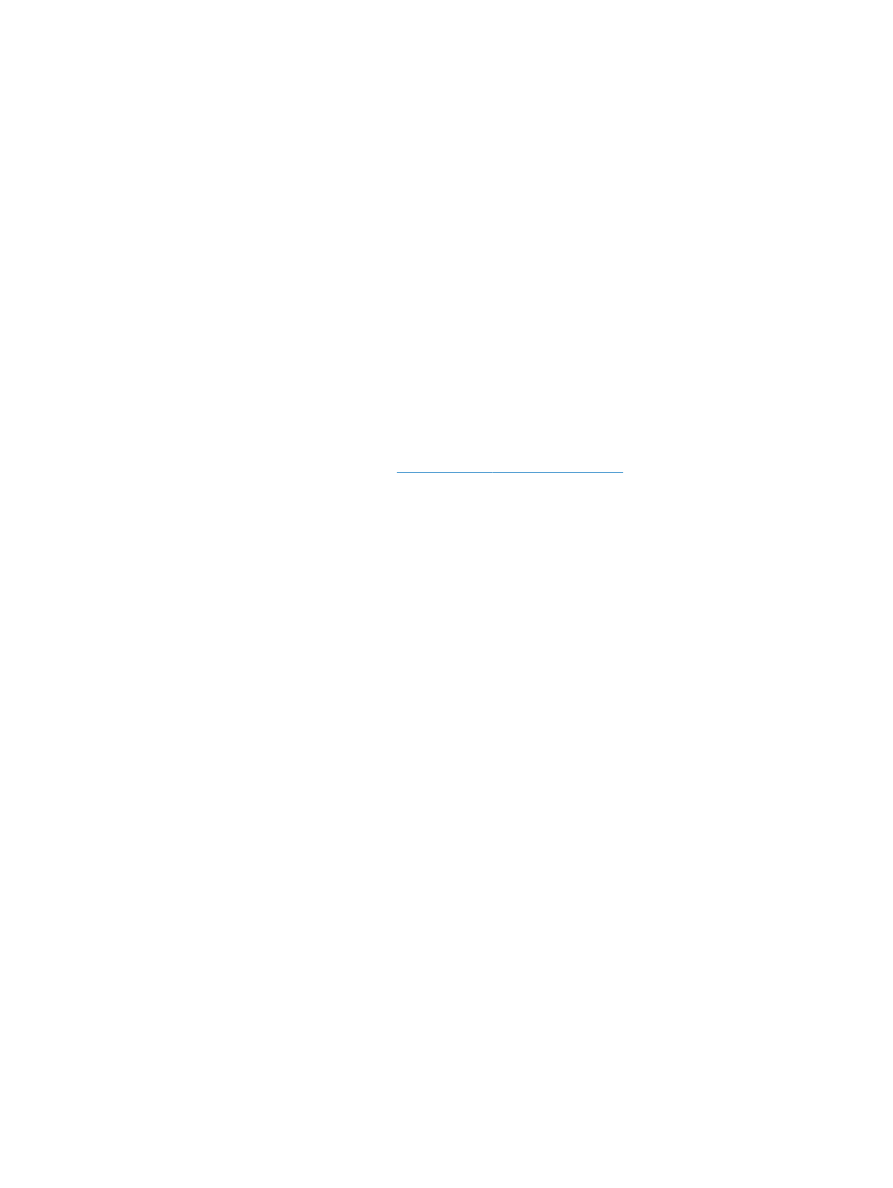
6.
Ako se konfiguracijska stranica ispiše, provjerite sljedeće stavke:
a. Ako stranica nije pravilno ispisana, postoji problem s hardverom uređaja. Obratite se
HP službi za korisnike.
b. Ako je stranica pravilno ispisana, hardver uređaja funkcionira. Problem je nastao u računalu,
upravljačkom programu pisača ili aplikaciji koju koristite.
7.
Odaberite jednu od sljedećih mogućnosti:
Windows: Pritisnite Start (Početak), Settings (Postavke), a zatim Printers (Pisači) ili Printers
and Faxes (Pisači i faksovi). Dvaput pritisnite naziv uređaja.
ILI
Mac OS X: Otvorite Printer Setup Utility (Uslužni program za postavljanje pisača) ili popis
Print & Fax (Ispis i faksiranje) i dvaput pritisnite redak za uređaj.
8.
Provjerite jeste li instalirali upravljački program pisača za ovaj proizvod. Provjerite program kako
biste ustanovili koristite li upravljački program pisača za ovaj proizvod. Upravljački program
pisača nalazi se na CD-u kojeg ste dobili s uređajem. Upravljački program pisača možete i
preuzeti na sljedećem web-mjestu:
www.hp.com/support/lj600Series
.
9.
Ispišite kratki dokument iz druge aplikacije iz koje ste već ranije uspješno ispisivali. Ako to uspije,
problem je u aplikaciji koju koristite. Ako to ne uspije (dokument se ne ispiše), provedite sljedeće
korake:
a. Pokušajte ispisivati s drugog računala na kojem je instaliran softver za uređaj.
b. Ako je uređaj umrežen, izravno ga povežite s računalom uz pomoć USB kabela. Preusmjerite
uređaj na odgovarajuću priključnicu ili ponovo instalirajte softver i odaberite novi način
povezivanja.